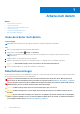Vostro 14 5415 Servicehandbok Regleringsmodell: P143G Regleringstyp: P143G002 April 2021 Rev.
Anmärkningar, försiktighetsbeaktanden och varningar OBS: OBS innehåller viktig information som hjälper dig att få ut det mesta av produkten. CAUTION: VIKTIGT anger antingen risk för skada på maskinvara eller förlust av data och förklarar hur du kan undvika problemet. VARNING: En VARNING visar på en potentiell risk för egendoms-, personskador eller dödsfall. © 2021 Dell Inc. eller dess dotterbolag. Med ensamrätt. Dell, EMC och andra varumärken är varumärken som tillhör Dell Inc. eller dess dotterbolag.
Innehåll Kapitel 1: Arbeta inuti datorn............................................................................................................6 Innan du arbetar inuti datorn................................................................................................................................................6 Säkerhetsanvisningar............................................................................................................................................................
Ta bort fästet för nätverksporten............................................................................................................................... 35 Installera fästet för nätverksporten.............................................................................................................................36 I/O-kort................................................................................................................................................................................
WiFi-cykel............................................................................................................................................................................. 72 Ladda ur väntelägesström.................................................................................................................................................. 73 Kapitel 6: Få hjälp och kontakta Dell................................................................................................74 Kontakta Dell..
1 Arbeta inuti datorn Ämnen: • • • • • • Innan du arbetar inuti datorn Säkerhetsanvisningar Skydd mot elektrostatisk urladdning (ESD) Fältservicekit för ESD Transport av känsliga komponenter När du har arbetat inuti datorn Innan du arbetar inuti datorn Om denna uppgift OBS: Bilderna i det här dokumentet kan skilja från din dator beroende på konfigurationen du beställde. Steg 1. Spara och stäng alla öppna filer samt avsluta alla öppna program. 2. Stäng av datorn. Klicka på Start > Stänga > av strömmen.
CAUTION: Jorda dig genom att röra vid en omålad metallyta, till exempel metallen på datorns baksida, innan du rör vid något inuti datorn. Medan du arbetar bör du med jämna mellanrum röra vid en olackerad metallyta för att avleda statisk elektricitet som kan skada de inbyggda komponenterna. CAUTION: När du kopplar bort en kabel ska du alltid dra i dess kontakt eller dragflik, inte i själva kabeln. Vissa kablar har kontakter med låsflikar eller vingskruvar som måste lossas innan kabeln kan kopplas från.
Fältservicekit för ESD Det obevakade fältservicekittet är det vanligaste servicekittet. Varje fältservicekit omfattar tre huvuddelar: antistatisk matta, handledsrem och jordningstråd. Komponenterna i ett fältservicekit för ESD Komponenterna i ett fältservicekit för ESD är: ● Antistatisk matta - Den antistatiska mattan är dissipativ och delar kan placeras på den under serviceförfaranden.
Lyftutrustning Följ följande riktlinjer vid lyft av tung utrustning: CAUTION: Lyft inte större än 50 pund. Skaffa alltid ytterligare resurser eller använd en mekanisk lyftanordning. 1. 2. 3. 4. 5. Få en stabil balanserad fot. Håll fötterna ifrån varandra för en stabil bas och peka ut tårna. Dra åt magmuskler Magmusklerna stöder din ryggrad när du lyfter, vilket kompenserar lastens kraft. Lyft med benen, inte med din rygg. Håll lasten stängd.
2 Ta bort och installera komponenter OBS: Bilderna i det här dokumentet kan skilja från din dator beroende på konfigurationen du beställde.
Tabell 1. Skruvlista (fortsättning) Komponent Skruvtyp Kvantitet Skruvbild ● 3-cellsbatteri M2x3 3 4-cellsbatteri M2x3 5 WLAN M2x3 1 SSD-disk M2x3 1 Fläkt M2x3 2 Kylfläns Fästskruvar 4 Moderkort M2x2 2 Typ-C fäste M2x4 2 Strömbrytare med fingeravtrycksläsare M2x3 1 Nätverksportens fäste M2x5 2 I/O-kort M2x3 1 Styrplatta M1,6x2 3 M2x1.
1. 2. 3. 4. 5. 6. 7. 8. 9. 10. 11. 12. 13. 14. 15. Baskåpa Kylfläns Moderkort Minne Batteri Höger högtalare Handledsstöds- och tangentbordsmontering Styrplatta Bildskärmsmontering Knappcellsbatteri I/O-kort M.2 2280 SSD-disk, om installerad Trådlöst kort M.
16. Fläkt 17. Nätaggregatsport OBS: Dell innehåller en lista över komponenter och tillhörande artikelnummer för den ursprungliga systemkonfigurationen som köpts. Dessa delar är tillgängliga enligt garantitäckningar som kunden har köpt. Kontakta din Dell-säljare för köpalternativ. Kåpan Ta bort baskåpan Förutsättningar 1. Följ anvisningarna i Innan du arbetar inuti datorn.
Steg 1. Ta bort de fem skruvarna (M2x4) som håller fast kåpan i handledsstöds- och tangentbordsmonteringen. 2. Lossa de två fästskruvarna (M2x7,5) som håller fast baskåpan i handledsstöds- och tangentbordsmonteringen. 3. Använd en plastrits genom att fälla upp baskåpan från det nedre vänstra hörnet och fortsätt att arbeta på sidorna för att öppna baskåpan. 4. Lyft av baskåpan från handledsstöds- och tangentbordsmonteringen.
Ta bort och installera komponenter 15
Steg 1. Placera baskåpan på plats på handledsstöds- och tangentbordsmonteringen och fäst den på plats. 2. Dra åt de två fästskruvarna (M2x7,5) som håller fast baskåpan i handledsstöds- och tangentbordsmonteringen. 3. Sätt tillbaka de fem skruvarna (M2x4) som håller fast kåpan i handledsstöds- och tangentbordsmonteringen. Nästa Steg 1. Följ anvisningarna i När du har arbetat inuti datorn. Batteriet Försiktighetsåtgärder gällande litiumjonbatterier CAUTION: ● Var försiktig när du hanterar litiumjonbatterier.
Steg 1. Dra bort tejpen som håller fast batterikabeln på 3-cellsbatteriet. 2. Koppla bort batterikabeln från moderkortet. 3. Ta bort de tre skruvarna (M2x3) som håller fast batteriet i handledsstöds- och tangentbordsmonteringen. 4. Lyft av batteriet från handledsstöds- och tangentbordsmonteringen. Installera 3-cellsbatteriet Förutsättningar Om du byter ut en komponent, ta bort den befintliga komponenten innan du utför installationsproceduren.
Steg 1. Rikta in skruvhålen på fläkten mot skruvhålen på handledsstöds- och tangentbordsmonteringen. 2. Sätt tillbaka de tre skruvarna (M2x3) som håller fast batteriet i handledsstöds- och tangentbordsmonteringen. 3. Anslut batterikabeln till moderkortet. 4. Fäst tejpen som håller fast batterikabeln på 3-cellsbatteriet. Nästa Steg 1. Installera baskåpan. 2. Följ anvisningarna i När du har arbetat inuti datorn. Ta bort 4-cellsbatteriet Förutsättningar 1. Följ anvisningarna i Innan du arbetar inuti datorn.
Steg 1. Dra bort tejpen som håller fast batterikabeln på 4-cellsbatteriet. 2. Koppla bort batterikabeln från moderkortet, om tillämpligt. 3. Ta bort de fem skruvarna (M2x3) som fäster batteriet vid handledsstöds- och tangentbordsmonteringen. 4. Lyft av batteriet från handledsstöds- och tangentbordsmonteringen. Installera 4-cellsbatteriet Förutsättningar Om du byter ut en komponent, ta bort den befintliga komponenten innan du utför installationsproceduren.
Steg 1. Rikta in skruvhålen på fläkten mot skruvhålen på handledsstöds- och tangentbordsmonteringen. 2. Sätt tillbaka de fem skruvarna (M2x3) som fäster batteriet vid handledsstöds- och tangentbordsenheten. 3. Anslut batterikabeln till moderkortet. 4. Fäst tejpen som håller fast batterikabeln på 4-cellsbatteriet. Nästa Steg 1. Installera baskåpan. 2. Följ anvisningarna i När du har arbetat inuti datorn. Minnesmodulen Ta bort minnet Förutsättningar 1. Följ anvisningarna i Innan du arbetar inuti datorn. 2.
Steg 1. Lyft bort mylartejpen för att komma åt minnesmodulen. 2. Använd fingertopparna och bänd försiktigt isär spärrhakarna på vardera sidan av minnesmodulspåret tills minnesmodulen hoppar upp. 3. Ta bort minnesmodulen från minnemodulens plats på moderkortet. OBS: Datorn kan ha upp till två minnesmoduler installerade. Upprepa steg 1 till 3 om det finns en andra minnesmodul installerad.
Steg 1. Lyft bort mylartejpen för att komma åt minnesmodulkortplatsen. 2. Rikta in spåret på minnesmodulen med fliken på minnesmodulplatsen på moderkortet. 3. Skjut in minnesmodulen i minnemodulens plats på moderkortet. 4. Tryck ned minnesmodulen tills den klickar på plats. OBS: Upprepa steg 1 till 4 för varje minnesmodul som installeras i datorn. Nästa Steg 1. Installera baskåpan. 2. Följ anvisningarna i När du har arbetat inuti datorn.
Halvledarenhet Ta bort M.2 2230 SSD-disken Förutsättningar 1. Följ anvisningarna i Innan du arbetar inuti datorn. 2. Ta bort baskåpan. Om denna uppgift OBS: Den här proceduren gäller bara för datorer som levereras med en installerad M.2 2230 SSD-disk. OBS: Vilket M.2-kort som är installerat på datorn beror på vilken konfiguration som beställts. Kortkonfigurationer som stöds på M.2-kortplatsen: ● M.2 2230 SSD-disk ● M.2 2280-SSD-disk Följande bild(er) visar platsen för M.
Om denna uppgift OBS: Den här proceduren gäller om du installerar en M.2 2230 SSD-disk. OBS: Vilket M.2-kort som är installerat på datorn beror på vilken konfiguration som beställts. Kortkonfigurationer som stöds på M.2-kortplatsen: ● M.2 2230 SSD-disk + M.2 2230 SSD-diskens monteringsfäste ● M.2 2280-SSD-disk Följande bild(er) visar platsen för M.2 2230 SSD-disken och ger en visuell representation av installationsproceduren. Steg 1. Rikta in spåret på M.2 2230 SSD-disken med fliken på M.
● M.2 2280-SSD-disk Följande bild(er) visar placeringen av M.2 2280 SSD-disken och ger en visuell representation av borttagningsproceduren. Steg 1. Ta bort skruven (M2x3) som fäster M.2 2280-SSD-disken på handledsstöds- och tangentbordsmonteringen. 2. För ut och ta bort M.2 2280 SSD-disken från M.2-kortplatsen på moderkortet. Installera M.2 2280 SSD-disken Förutsättningar Om du byter ut en komponent, ta bort den befintliga komponenten innan du utför installationsproceduren.
Steg 1. Rikta in spåret på M.2 2280 SSD-disken med fliken på M.2-kortplatsen på moderkortet. 2. För in M.2 2280 SSD-disken i M.2-kortplatsen på moderkortet. 3. Sätt tillbaka skruven (M2x3) som fäster M.2 2280-SSD-disken vid handledsstöds- och tangentbordsenheten. Nästa Steg 1. Installera baskåpan. 2. Följ anvisningarna i När du har arbetat inuti datorn.
Följande bild ger en visuell representation av installationsproceduren för SSD-diskens monteringsfäste när en M.2 2280 SSD-disk byts ut mot en M.2 2230 SSD-disk. Steg 1. Ta bort 2230-SSD-disken eller 2280-SSD-disken, beroende på vilket som gäller. 2. Dra bort mylartejpen som täcker facket för SSD-diskens monteringsfäste och dess plats. 3. Skjut och ta bort SSD-diskens monteringsfäste från monteringsfästets plats på handledsstöds- och tangentbordsmonteringen. 4. Vrid på SSD-diskens monteringsfäste. 5.
Trådlöst kort Ta bort det trådlösa kortet Förutsättningar 1. Följ anvisningarna i Innan du arbetar inuti datorn. 2. Ta bort baskåpan. Om denna uppgift Följande bild(er) visar platsen för det trådlösa kortet och ger en visuell representation av borttagningsproceduren. Steg 1. Ta bort skruven (M2x3) som håller fast fästet för det trådlösa kortet på det trådlösa kortet och moderkortet. 2. Lyft av fästet för det trådlösa kortet från det trådlösa kortet. 3. Koppla bort antennkablarna från det trådlösa kortet.
Installera det trådlösa kortet Förutsättningar Om du byter ut en komponent, ta bort den befintliga komponenten innan du utför installationsproceduren. Om denna uppgift Följande bild(er) visar platsen för det trådlösa kortet och ger en visuell representation av installationsproceduren. Steg 1. Anslut antennkablarna till det trådlösa kortet. Tabell 2.
3. Rikta in spåret på det trådlösa kortet med fliken på kortplatsen för M.2-kortplatsen på moderkortet. 4. Skjut in det trådlösa kortet på M.2-kortplatsen på moderkortet. 5. Sätt tillbaka skruven (M2x3) som fästet håller fast för det trådlösa kortet och det trådlösa kortets fäste i moderkortet. Nästa Steg 1. Installera baskåpan. 2. Följ anvisningarna i När du har arbetat inuti datorn. Fläkt Ta bort fläkten Förutsättningar 1. Följ anvisningarna i Innan du arbetar inuti datorn. 2. Ta bort baskåpan.
Installera fläkten Förutsättningar Om du byter ut en komponent, ta bort den befintliga komponenten innan du utför installationsproceduren. Om denna uppgift Följande bild(er) visar platsen för fläkten och ger en visuell representation av installationsproceduren. Steg 1. Placera fläkten på handledsstöds- och tangentbordsmonteringen. 2. Rikta in skruvhålen på fläkten mot skruvhålen på handledsstöds- och tangentbordsenheten. 3.
2. Ta bort baskåpan. Om denna uppgift Följande bild(er) visar platsen för knappcellsbatteriet sitter och ger en visuell representation av borttagningsproceduren. Steg 1. Koppla bort knappcellsbatteriet från I/O-kortet. 2. Dra bort och lyft ut knappcellsbatteriet från handledsstödet och - tangentbordsmonteringen. Installera knappcellsbatteriet Förutsättningar Om du byter ut en komponent, ta bort den befintliga komponenten innan du utför installationsproceduren.
Steg 1. Anslut knappcellsbatterikabeln till I/O-kortet. 2. Fäst knappcellsbatteriet på handledsstöds- och tangentbordsenheten. Nästa Steg 1. Installera baskåpan. 2. Följ anvisningarna i När du har arbetat inuti datorn. Kylfläns Ta bort kylflänsen Förutsättningar 1. Följ anvisningarna i Innan du arbetar inuti datorn. 2. Ta bort baskåpan. Om denna uppgift CAUTION: Kylflänsen kan bli varm även under normal drift. Låt kylflänsen svalna tillräckligt länge innan du rör den.
Steg 1. Lossa de sju fästskruvarna som håller fast kylflänsen på moderkortet i omvänd ordning (7>6>5>4>3>2>1) OBS: Antalet skruvar kan variera beroende på vilken konfiguration som beställts. 2. Lyft bort kylflänsen från moderkortet. Installera kylflänsen Förutsättningar Om du byter ut en komponent, ta bort den befintliga komponenten innan du utför installationsproceduren.
Steg 1. Sätt kylflänsen på plats på moderkortet. 2. Rikta in skruvhålen på kylflänsen med skruvhålen på moderkortet. 3. Dra åt de sju fästskruvarna som fäster kylflänsen vid moderkortet i rätt ordning (1>2>3>4>5>6>7) OBS: Antalet skruvar kan variera beroende på vilken konfiguration som beställts. Nästa Steg 1. Installera baskåpan. 2. Följ anvisningarna i När du har arbetat inuti datorn. Nätverksportens fäste Ta bort fästet för nätverksporten Förutsättningar 1.
Steg 1. Ta bort de två skruvarna (M2,5x5) som fäster det vänstra skärmgångjärnet i I/O-kortet. 2. Bänd upp det vänstra bildskärmsgångjärnet i en vinkel på 90 grader. 3. Ta bort de två skruvarna (M2x5) som håller fast nätverksportens fäste på I/O-kortet. 4. Lyft bort fästet för nätverksporten från I/O-kortet. Installera fästet för nätverksporten Förutsättningar Om du byter ut en komponent, ta bort den befintliga komponenten innan du utför installationsproceduren.
Steg 1. Placera fästet för nätverksporten på I/O-kortet. 2. Rikta in skruvhålen på nätverksportens fäste med skruvhålen på I/O-kortet. 3. Sätt tillbaka de två skruvarna (M2x5) som håller fast nätverksportens fäste på I/O-kortet. 4. Stäng det vänstra bildskärmsgångjärnet och rikta in skruvhålen på det vänstra bildskärmsgångjärnet med skruvhålen på I/O-kortet. 5. Sätt tillbaka de två skruvarna (M2,5x5) som fäster det vänstra bildskärmsgångjärnet vid handledsstöds- och tangentbordsenheten. Nästa Steg 1.
Steg 1. Lyft upp I/O-kortkabelns kontaktspärr och koppla bort kabeln för I/O-kortet från I/O-kortet. 2. Lyft strömknappen med fingeravtrycksläsarens kabelkontaktspärr och koppla bort strömknappen med fingeravtrycksläsarens kabel från I/O-kortet. OBS: Det här steget gäller endast för datorer som levereras med fingeravtrycksläsare (tillval). 3. Ta bort skruven (M2x3) som håller fast I/O-kortet i handleds- och tangentbordsmonteringen. 4. Koppla bort kabeln för knappcellsbatteriet från I/O-kortet. 5.
Steg 1. Rikta in portarna på I/O-kortet med platserna på handledsstöds- och tangentbordsmonteringen. 2. Placera I/O-kortet på handledsstöds- och tangentbordsmonteringen. 3. Rikta in skruvhålet på I/O-kortet med skruvhålet på handledsstöds- och tangentbordsmonteringen. 4. Sätt tillbaka skruven (M2x3) som håller fast I/O-kortet i handleds- och tangentbordsenheten. 5. Anslut I/O-kortets kabel till kontakten på I/O-kortet och stäng spärren. 6.
Om denna uppgift Följande bild(er) visar platsen för högtalarna och ger en visuell representation av borttagningsproceduren. Steg 1. Ta bort tejpen som håller fast I/O-kortskabeln och antennkablarna i handledsstöds- och tangentbordsenheten. 2. Lyft I/O-kortets kabel och antennkablarna och flytta ut dem ur vägen. 3. Lyft haken och koppla ur kabeln till styrplattan från moderkortet. 4. Lyft spärren och koppla bort tangentbordskabeln från moderkortet. 5.
Installera högtalarna Förutsättningar Om du byter ut en komponent, ta bort den befintliga komponenten innan du utför installationsproceduren. Om denna uppgift Följande bild(er) visar platsen för högtalarna och ger en visuell representation av installationsproceduren. Steg 1. Med hjälp av justeringsstolparna placerar du vänster och höger högtalare på handledsstöds- och tangentbordsmonteringen. OBS: Kontrollera att justeringstapparna är trådade genom gummibussningarna på högtalaren. 2.
7. Anslut kabeln för tangentbordets bakgrundsbelysning till moderkortet och stäng haken. 8. Placera kablarna för I/O-kortet och antennen på plats och fäst tejpen som håller fast dem på handledsstöds- och tangentbordsenheten. Nästa Steg 1. Installera 3-cellsbatteriet eller 4-cellsbatteriet, beroende på vilket som gäller. 2. Installera baskåpan. 3. Följ anvisningarna i När du har arbetat inuti datorn. Pekskärm Ta bort styrplattan Förutsättningar 1. Följ anvisningarna i Innan du arbetar inuti datorn. 2.
Installera styrplattan Förutsättningar Om du byter ut en komponent, ta bort den befintliga komponenten innan du utför installationsproceduren. Om denna uppgift Följande bild(er) visar platsen för styrplattan och ger en visuell representation av installationsproceduren. Steg 1. Placera styrplattan på handledsstöds- och tangentbordsmonteringen. 2. Vänd på datorn och öppna bildskärmen för att kontrollera att styrplattan har justerats jämnt på alla sidor.
Nästa Steg 1. Installera 3-cellsbatteriet eller 4-cellsbatteriet, beroende på vilket som gäller. 2. Installera baskåpan. 3. Följ anvisningarna i När du har arbetat inuti datorn. Bildskärmsenhet Ta bort bildskärmsenheten Förutsättningar 1. Följ anvisningarna i Innan du arbetar inuti datorn. 2. Ta bort baskåpan. Om denna uppgift Följande bild(er) visar platsen för bildskärmsenheten och ger en visuell representation av borttagningsproceduren.
Ta bort och installera komponenter 45
Steg 1. Dra bort tejpen som fäster bildskärmskabelns kontaktspärr vid moderkortet. 2. Lyft haken och koppla bort bildskärmskabeln från kontakten på moderkortet. 3. Ta bort de två skruvarna (M2,5x5) som fäster det högra skärmgångjärnet i moderkortet. 4. Bänd upp det högra bildskärmsgångjärnet i en vinkel på 90 grader. 5. Ta bort de två skruvarna (M2,5x5) som fäster det vänstra skärmgångjärnet i I/O-kortet. 6. Bänd upp det vänstra bildskärmsgångjärnet i en vinkel på 90 grader. 7.
Steg 1. Placera bildskärmsenheten på en ren och plan yta med bildskärmen uppåt. 2. Placera försiktigt handledsstöds- och tangentbordsenheten under bildskärmsenhetens gångjärn. CAUTION: Undvik att skada bildskärmen genom att inte föra handledsstöds- och tangentbordsmonteringen över bildskärmsenheten. 3. Stäng det vänstra bildskärmsgångjärnet och rikta in skruvhålen på det vänstra bildskärmsgångjärnet med skruvhålen på I/O-kortet. 4.
Nästa Steg 1. Installera baskåpan. 2. Följ anvisningarna i När du har arbetat inuti datorn. Strömbrytare med fingeravtrycksläsare som tillval Ta bort strömbrytaren med fingeravtrycksläsare som tillval Förutsättningar 1. Följ anvisningarna i Innan du arbetar inuti datorn. 2. Ta bort baskåpan. 3. Ta bort I/O-kortet. Om denna uppgift Följande bild(er) visar platsen för strömbrytaren med fingeravtrycksläsare som tillval och ger en visuell representation av borttagningsproceduren. Steg 1.
Installera strömbrytaren med fingeravtrycksläsare som tillval Förutsättningar Om du byter ut en komponent, ta bort den befintliga komponenten innan du utför installationsproceduren. Om denna uppgift Följande bild(er) visar platsen för strömbrytaren med fingeravtrycksläsare som tillval och ger en visuell representation av installationsproceduren. Steg 1. Placera strömbrytaren med fingeravtrycksläsare som tillval i sitt urtag med hjälp av justeringsposterna på handledsstöds- och tangentbordsmonteringen. 2.
2. Ta bort baskåpan. Om denna uppgift Följande bild(er) visar platsen för nätaggregatporten och ger en visuell representation av borttagningsproceduren. Steg 1. Ta bort de två skruvarna (M2,5x5) som håller fast det högra displaygångjärnet på moderkortet. 2. Bänd upp det högra bildskärmsgångjärnet i en vinkel på 90 grader. 3. Dra bort tejpen som täcker nätaggregatsportkontakten på moderkortet. 4. Koppla bort nätadapterporten från moderkortet. 5.
Steg 1. Anslut kabeln för nätaggregatporten till moderkortet. 2. Fäst tejpen som täcker nätaggregatsportkontakten på moderkortet. 3. Dra kabeln för nätaggregatsporten genom kabelhållarna på handledsstödet och tangentbordsenheten. 4. Placera nätaggregatsporten i kortplatsen på handledsstöds- och tangentbordsmonteringen. 5. Stäng det högra bildskärmsgångjärnet och rikta in skruvhålen på det högra bildskärmsgångjärnet med skruvhålen på moderkortet. 6.
1. 2. 3. 4. 5. 6. 7. 8. bildskärmskabel kabel för nätadapterport kabel för tangentbordets bakgrundsbelysning tangentbordskabel kabel för styrplattan högtalarkabel kabel för I/O-kort fläktkabel Följande bild(er) visar placeringen av moderkortet och ger en visuell representation av borttagningsproceduren.
Steg 1. Ta bort de två skruvarna (M2,5x5) som fäster det högra skärmgångjärnet i moderkortet. 2. Bänd upp det högra bildskärmsgångjärnet i en vinkel på 90 grader. 3. Dra bort tejpen som täcker nätaggregatsportens kabelkontakt på moderkortet. 4. Koppla bort kabeln för nätaggregatporten från moderkortet. 5. Dra bort tejpen som fäster bildskärmskabelns kontaktspärr vid moderkortet.
6. Lyft haken och koppla bort bildskärmskabeln från kontakten på moderkortet. 7. Koppla bort fläktkabeln från moderkortet. 8. Lyft upp I/O-kortkabelns kontaktspärr och koppla bort kabeln för I/O-kortet från moderkortet. 9. Koppla bort högtalarkabeln från moderkortet. 10. Lyft haken och koppla ur kabeln till styrplattan från moderkortet. 11. Lyft spärren och koppla bort tangentbordskabeln från moderkortet. 12.
Ta bort och installera komponenter 55
Steg 1. Placera moderkortet på handledsstöds- och tangentbordsmonteringen. 2. Rikta upp skruvhålen på moderkortet med skruvhålen på handledsstöds- och tangentbordsmonteringen. 3. Sätt tillbaka de två skruvarna (M2x2) som fäster moderkortet vid handledsstöds- och tangentbordsmonteringen. 4. Placera Type-C-portfästet på moderkortet. 5. Sätt tillbaka de två skruvarna (M2x4) som håller fast fästet för Type-C-porten i moderkortet. 6.
11. Anslut fläktkabeln till moderkortet. 12. Skjut in bildskärmkabeln i kontakten på moderkortet och stäng haken. 13. Sätt fast tejpen som fäster bildskärmskabelns kontaktspärr vid moderkortet. 14. Anslut kabeln för nätaggregatporten till moderkortet. 15. Fäst tejpen som täcker nätaggregatets kabelkontakt på moderkortet. 16. Stäng det högra bildskärmsgångjärnet och rikta in skruvhålen på det högra bildskärmsgångjärnet med skruvhålen på moderkortet. 17.
Steg När du har utfört de åtgärder som krävs återstår handledsstöds- och tangentbordsmonteringen. Installera handledsstöds- och tangentbordsmonteringen Förutsättningar Om du byter ut en komponent, ta bort den befintliga komponenten innan du utför installationsproceduren. Om denna uppgift Följande bild(er) visar platsen för handledsstöds- och tangentbordsmonteringen och ger en visuell representation av installationsproceduren.
Steg Placera handledsstöds- och tangentbordsmonteringen på ett plant och rent underlag och utför nödvändiga efterföljande åtgärder för att installera handledsstöds- och tangentbordsmonteringen. Nästa Steg 1. 2. 3. 4. 5. 6. 7. 8. 9. 10. 11. 12. 13. 14. 15. Installera moderkortet. Installera strömbrytaren med fingeravtrycksläsare som tillval. Installera bildskärmsmonteringen. Installera fläkten. Installera styrplattan. Installera högtalarna. Installera I/O-kortet. Installera nätaggregatsporten.
3 Drivrutiner och hämtningsbara filer Vid felsökning, hämtning eller installation av drivrutiner rekommenderas läsning av Dells kunskapsartikel Vanliga frågor om drivrutiner och hämtningsbara filer SLN128938.
4 Systeminstallationsprogram CAUTION: Såvida du inte är en mycket kunnig datoranvändare bör du inte ändra inställningarna i BIOSinställningsprogrammet. Vissa ändringar kan medföra att datorn inte fungerar som den ska. OBS: Innan du ändrar BIOS-inställningsprogrammet rekommenderar vi att du antecknar informationen som visas på skärmen i BIOS-inställningsprogrammet och sparar den ifall du skulle behöva den senare.
Startsekvens Startsekvens ger dig möjlighet att kringgå den systeminställningsspecifika startenhetsordningen och starta direkt till en viss enhet (till exempel: optisk enhet eller hårddisk). Under självtest (POST), när Dell-logotypen visas kan du: ● Starta systemkonfiguration genom att trycka på tangenten F2 ● Öppna engångsstartmenyn genom att trycka på tangenten F12. Engångsstartmenyn visar de enheter som du kan starta från inklusive diagnostikalternativet.
Tabell 4. Systeminstallationsalternativ – menyn Avancerat (fortsättning) Avancerat Integrerad NIC Tillåter att nätverksfunktioner före OS-start och i början av OS-start använder aktiverade NIC:er. Alternativen är: ● Enabled (aktiverat) (standardinställning) ● Disabled (inaktiverat) USB Emulation Här kan du aktivera USB-emulering. Alternativen är: ● Enabled (aktiverat) (standardinställning) ● Disabled (inaktiverat) SATA Operation (SATA-drift) Här kan du välja datorns SATA-läge.
Tabell 4. Systeminstallationsalternativ – menyn Avancerat (fortsättning) Avancerat Alternativen är: ● Enabled (aktiverat) (standardinställning) ● Disabled (inaktiverat) Internal WLAN Här kan du slå på/stänga av det trådlösa kortet. Alternativen är: ● Enabled (aktiverat) (standardinställning) ● Disabled (inaktiverat) Mediakortläsare Gör det möjligt att aktivera/inaktivera mediakortläsaren.
Tabell 4. Systeminstallationsalternativ – menyn Avancerat Avancerat ● Enabled (aktiverat) SupportAssist-systemupplösning Omborddiagnostik Auto OS Recovery Threshold Utför SupportAssist OS Recovery efter det angivna värdet för misslyckade startförsök. Alternativen är: ● Off (av) ● 1 ● 2 (standard) ● 3 Support Assist OS Recovery Aktiverad Support Assist-operativsystemsåterställning vid misslyckade startförsök.
Tabell 5. Systemkonfigurationsalternativ – Säkerhetsmenyn Security (säkerhet) ● Disabled (inaktiverad) (standardinställning) ● Enabled (aktiverat) Attestation Enable (aktivera attestering) Ger användaren möjlighet att kontrollera om TPM-godkännandehierarki är tillgänglig för operativsystemet.
Tabell 7. Systeminstallationsalternativ—menyn Exit (avsluta) Exit (avsluta) Exit Savings Changes Avsluta systeminstallationsprogrammet och spara ändringarna som gjorts i installationsalternativen. Spara ändring utan att avsluta Spara ändringarna som har gjorts i systeminstallationsprogrammet och fortsätt med installationen. Avsluta och ignorera inställningar Avsluta systeminstallationsprogrammet utan att spara ändringarna som gjorts i installationsalternativen.
5. Tryck på Y för att spara ändringarna. Datorn startar om. Radera eller ändra ett befintligt systeminstallationslösenord Förutsättningar Kontrollera att lösenordsstatus är upplåst (i systeminstallation) innan du försöker ta bort eller ändra det befintliga system- och installationslösenordet. Du kan inte ta bort eller ändra ett befintligt system- eller installationslösenord om lösenordsstatus är låst.
5 Felsökning Ämnen: • • • • • • • • • Dell SupportAssist-diagnostik för kontroll av systemprestanda före start Systemets diagnosindikatorer Återställ operativsystemet Flash-uppdatera BIOS (USB-minne) Flash-uppdatera BIOS M-BIST LCD inbyggda självtestet (BIST) WiFi-cykel Ladda ur väntelägesström Dell SupportAssist-diagnostik för kontroll av systemprestanda före start Om denna uppgift SupportAssist-diagnostiken (även kallad systemdiagnostik) utför en fullständig kontroll av din maskinvara.
Systemets diagnosindikatorer Statuslampa för batteri Indikerar status för ström och batteriladdning. Fast vitt sken — Nätaggregatet är anslutet och batteriet har mer än 5 procent laddning. Gult sken — Datorn drivs med batteriet och batteriet har mindre än 5 procent laddning. Off (av) – laddas ur eller andra strömlägen ● Nätaggregatet är anslutet och batteriet är fulladdat. ● Datorn drivs med batteriet och batteriet har mer än 5 procent laddning.
Blinkningsmönster 3 6 Problembeskrivning Lösningsförslag Flashskada upptäckt av SBIOS. Sätt tillbaka moderkortet. Kamerastatuslampa: Anger om kameran används. ● Fast vitt sken - Kameran används. ● Av - Kameran används inte. Caps Lock-lampan: Anger om Caps Lock är aktiverat eller inaktiverat. ● Fast vitt sken – Caps Lock aktiverat. ● Av – Caps Lock inaktiverat.
8. Navigera till mappen där du sparade BIOS-uppdateringsfilen. 9. Dubbelklicka på ikonen för BIOS-uppdateringsfilen och följ anvisningarna på skärmen. M-BIST Diagnostikverktyget M-BIST(Built In Self-Test), med förbättrad noggrannhet i moderkortsfel. OBS: M-BIST kan initieras manuellt före POST(Power On Self Test). Hur man kör M-BIST OBS: M-BIST måste initieras på systemet från ett avstängt strömtillstånd som antingen är anslutet till nätström eller endast med batteri. 1.
4. Vänta 30 sekunder. 5. Slå på den trådlösa routern. 6. Slå på modemet. 7. Starta datorn. Ladda ur väntelägesström Om denna uppgift Väntelägesström är statisk elektricitet som ligger kvar i datorn även efter att den har stängts av och batteriet har tagits bort. Följande procedur innehåller instruktioner för hur du laddar ur väntelägesströmmen: Steg 1. Stäng av datorn. 2. Koppla bort strömadaptern från datorn. 3. Håll strömbrytaren intryckt i 15 sekunder för att ladda ur väntelägesströmmen. 4.
6 Få hjälp och kontakta Dell Resurser för självhjälp Du kan få information och hjälp för Dell-produkter och tjänster med följande resurser för självhjälp: Tabell 9. Resurser för självhjälp Resurser för självhjälp Resursplats Information om Dell-produkter och tjänster www.dell.com My Dell Tips Kontakta support I Windows skriver du Contact Support och trycker på retur. Onlinehjälp för operativsystemet www.dell.com/support/windows www.dell.
Kontakta Dell Förutsättningar OBS: Om du inte har en fungerande Internet-anslutning kan du hitta kontaktinformation på fakturan, följesedeln, räkningen och i Dells produktkatalog. Om denna uppgift Dell erbjuder flera alternativ för support och service online och på telefon. Tillgängligheten varierar beroende på land och produkt och vissa tjänster kanske inte finns i ditt område. Gör så här för att kontakta Dell för försäljningsärenden, teknisk support eller kundtjänst: Steg 1. Gå till Dell.com/support. 2.